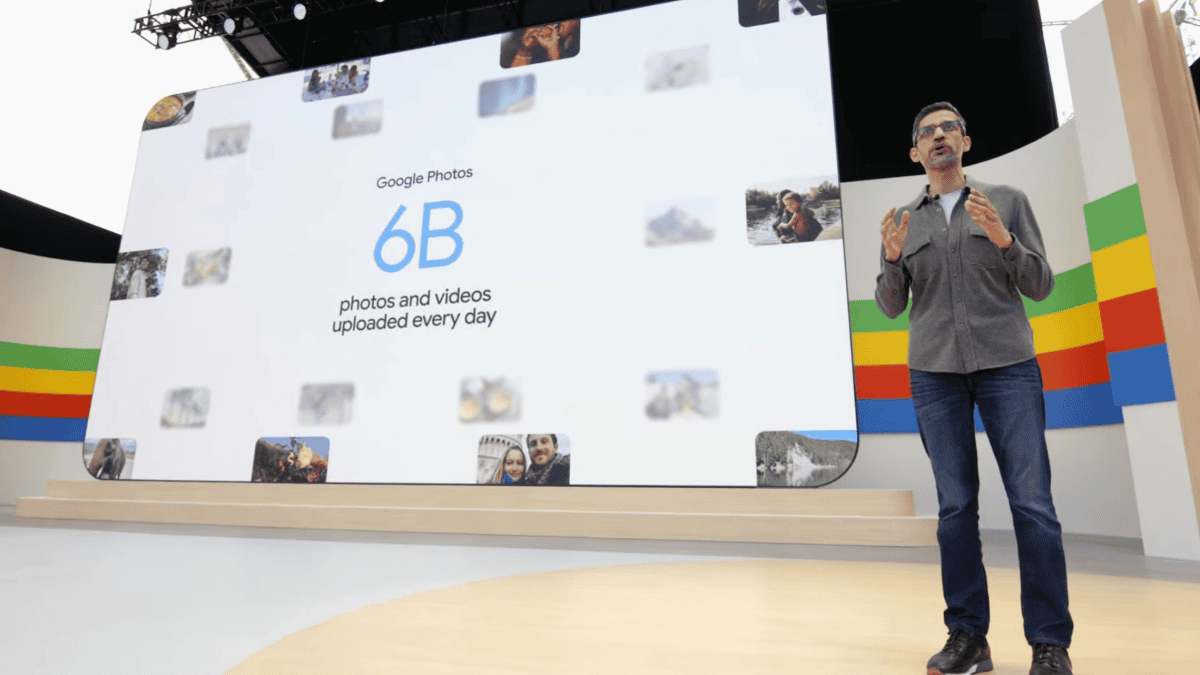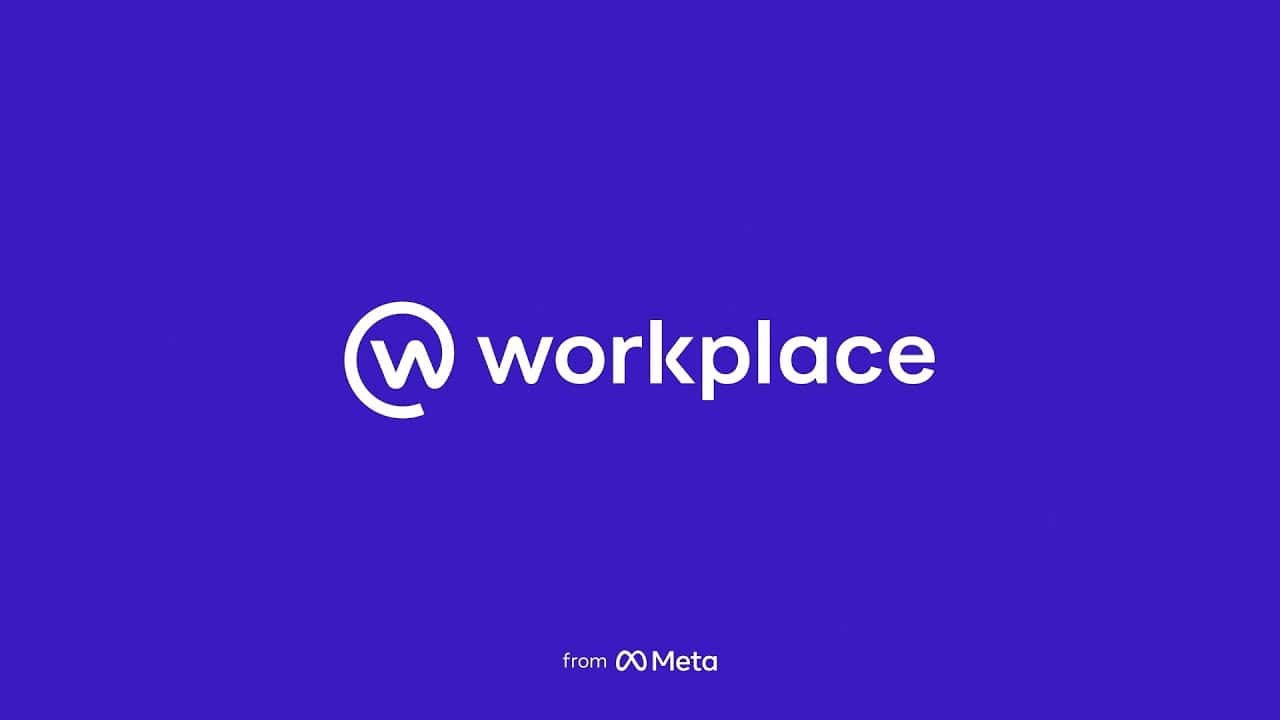Pomalé stahování na Steamu 101: Důvody a řešení
4 min. číst
Aktualizováno dne
Přečtěte si naši informační stránku a zjistěte, jak můžete pomoci MSPoweruser udržet redakční tým Dozvědět se více
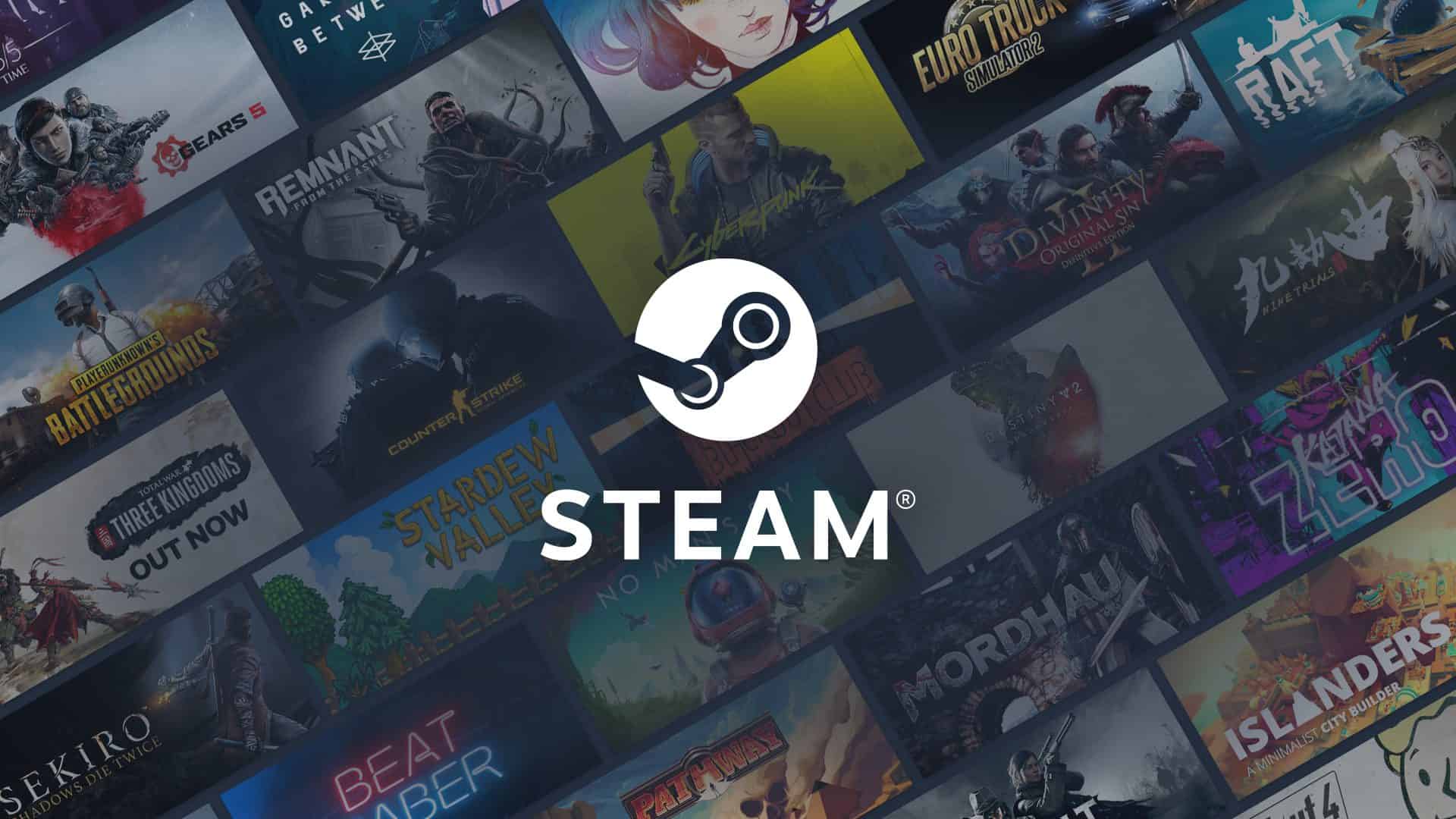
Steam má jeden z nejspolehlivějších serverů, ale nezachraňuje ho před občasnými problémy. To je důvod, proč se někdy setkáváme s pomalým procesem stahování.
Odpovědi na tuto situaci se samozřejmě velmi liší, protože tento problém mohou vyvolat různé faktory. Základní příčiny mohou začít špatným připojením k internetu, vysokým využitím disku a špatným výkonem počítače. Pokud vaše šířka pásma není sjednocená nebo je během procesu stahování Steam používána pro něco jiného, může se to také stát. Totéž je možné, pokud používáte aktivní sadu VPN z daleké země. A pokud pomalé stahování na steamu není způsobena chybou, může to být způsobeno vysokým provozem na serverech Steam nebo jinými problémy na konci společnosti, takže to možná budete chtít nejprve zkontrolovat.
Vzhledem k těmto různým důvodům, které způsobují pomalé stahování Steam, musíte prozkoumat různé způsoby, jak problém vyřešit. Začněte se základy tím, že se zaměříte na možné problémy s vaším počítačem a připojením k internetu tím, že je zkontrolujete. Zkuste snížit využití disku a restartujte síťový adaptér zapnutím a vypnutím routeru. Pokud používáte VPN proxy server, zkuste jej během stahování na chvíli deaktivovat. Pro lepší řešení zkuste mít prémiovou službu VPN s účinnými protokoly VPN, které příliš neovlivní rychlost připojení ke stahování.
Zkuste si také zapamatovat, zda jste dříve provedli nějaké změny v nastavení stahování ve službě Steam, protože by to také mohlo způsobit problém. Zejména se ujistěte, že vaše Rychlost stahování na Steamu není omezena. To se běžně děje tak, že ostatní sdílejí své spojení s jinými lidmi v domácnosti. Tato omezení stanovili, aby ostatní mohli stále používat připojení, když stahují ze Steamu. Je však důležité poznamenat, že stahování na Steamu vyžaduje vynikající připojení (jen si představte velikost her, které potřebujete stáhnout), takže nastavení na limit může vést k viditelným efektům. Pokud jste jedním z těch, kteří to udělali a zapomněli obnovit Steam na původní nastavení rychlosti stahování, přejděte na „Steam“ v levém horním rohu a poté na „Nastavení“. Pokračujte na „Stahování“ a zrušte zaškrtnutí políčka „Omezit šířku pásma na“. To by mělo odstranit tato omezení a zrychlit proces stahování.
Někdy, vymazání mezipaměti stahování ve službě Steam umí zázraky a Steam navrhuje to. Pokud váháte s touto opravou, je důležité vědět, že to neovlivní vaše aktuálně nainstalované hry (ačkoli poté bude vyžadováno opětovné přihlášení do Steamu). Chcete-li to provést, stačí otevřít panel Nastavení z klienta Steam. Vyberte „Steam > Nastavení“ v nabídce klienta vlevo nahoře. V panelu Nastavení přejděte na kartu Stahování, kde ve spodní části najdete tlačítko „Vymazat mezipaměť stahování“. Zobrazí se výzva potvrzující vymazání mezipaměti a opětovné přihlášení do služby Steam. Stačí vybrat „OK“ a je to.
Jedna z nejlepších oprav je s jinou oblastí stahování pro vaše stahování ze služby Steam. Samotný Steam vám to umožňuje na základě preferencí. Oblast stahování lze změnit tak, že klientovi umožníte automaticky vybrat server, který vám poskytne nejlepší připojení. Můžete to udělat tak, že nejprve otevřete klienta Steam na počítači a přihlásíte se ke svému účtu. V levém horním rohu klikněte na „Steam“ a pokračujte výběrem „Nastavení“. Tím se spustí panel a poté přejděte na „Stahování“. Zobrazí se vám aktuální oblast stahování. Kliknutím na rozbalovací nabídku se zobrazí různé dostupné oblasti. Při výběru jednoho však mějte blízko u sebe (protože vzdálené servery mohou znamenat větší latenci), abyste zajistili, že oprava bude fungovat lépe. Poté zkuste znovu stáhnout ze služby Steam, abyste zjistili, zda to funguje. Toto je jedna z nejlepších oprav, kterou můžete použít, ale není zaručeno, že bude fungovat vždy, protože server, který pro vás bude vybrán, může také zaznamenat určité problémy (např. server je v oblasti s vysokou aktivitou).
Pokud žádné z těchto řešení nefunguje, zkuste to kontaktování Tým podpory Steam.